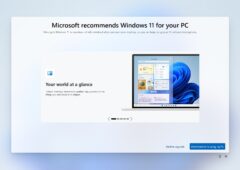On nous cache tout, on nous dit rien
Microsoft a lancé Windows 10 en grande pompe. Pas un média n’y a échappé, impossible d’y couper : la nouvelle version du système d’exploitation le plus répandu au monde est enfin disponible, et son éditeur aime le faire savoir. D’autant que Windows 10 est totalement gratuit pour peu que l’on possède une licence de Windows 7, Windows 8 ou Windows 8.1, et qu’il apporte dans sa besace une quantité impressionnante de nouveautés. On profite désormais d’une assistante vocale complète (Cortana), d’un navigateur plus rapide et plus conforme avec les standards du Web que les autres (Microsoft Edge), d’un tout nouveau menu Démarrer, de bureaux virtuels, d’applications universelles, etc. À en croire Microsoft, on aurait donc bien tort de se priver.
Néanmoins, il y a certains points sur lesquels Microsoft s’est bien gardé de communiquer. Des options de Windows 10 activées par défaut à l’insu de l’utilisateur, des applications concurrentes « oubliées » lors de la mise à jour du système… Voici 10 choses dont Microsoft ne vous a pas parlé, mais dont il est impératif de prendre connaissance avant d’installer Windows 10. Un homme averti en vaut deux, n’est-ce pas ?
Windows 10 : tout savoir sur le nouvel OS de Microsoft
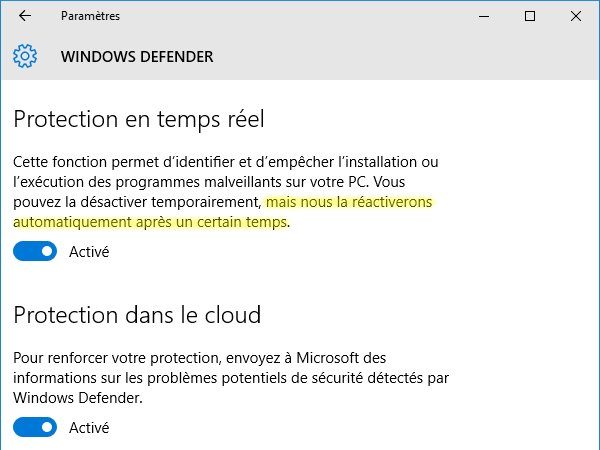
Windows Defender se réactive tout seul
Windows Defender est la solution antimalware de Microsoft, celle qui permet (en théorie) de s’affranchir d’un antivirus payant. Mais difficile de se débarrasser de cet outil lorsqu’on n’en veut pas. Rendez-vous dans les Paramètres de Windows 10, et cliquez sur Mise à jour et sécurité, puis sur Windows Defender. Jetez un oeil à l’option Protection en temps réel. Vous remarquerez qu’il est possible de désactiver cette fonction, mais que cette opération est temporaire. Microsoft précise en effet qu’elle sera réactivée automatiquement après un certain temps. Pas de chance, on n’échappe pas à Windows Defender si facilement.
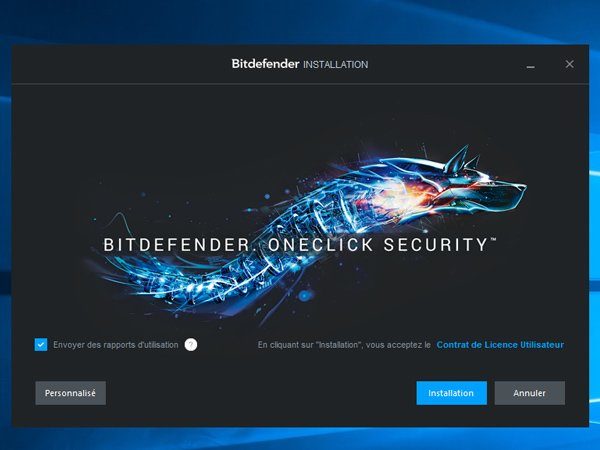
Windows 10 oublie de réinstaller votre antivirus
Windows 10 privilégierait-il sa solution maison au détriment des autres solutions de sécurité ? Il semble en tout cas que l’OS oublie parfois de réinstaller la solution sécurité de l’utilisateur, et active par défaut Windows Defender. Nous avons nous-mêmes éprouvé la migration de Windows 8.1 vers Windows 10 sur deux configurations différentes. L’une avec Norton Security, et l’autre avec Bitdefender Total Security. Dans les deux cas, l’antivirus n’a pas été réinstallé et il a fallu le faire manuellement. Reste que pour les utilisateurs non aguerris, il y a de fortes chances que ce soit finalement Windows Defender qui reste sur le PC, alors qu’ils possèdent une licence d’un logiciel de sécurité concurrent.
Et pourtant, concernant les antivirus, on peut lire dans la FAQ dédiée à Windows 10 l’explication suivante : « si l’application anti-programmes malveillants est compatible et à jour, elle est conservée lors de la mise à jour vers Windows 10 […]. Une fois la mise à jour terminée, si votre fournisseur de solution anti-programmes malveillants a informé Microsoft de l’existence d’une version compatible pour votre abonnement actif, Windows vous invite à installer la dernière version disponible avec les paramètres définis avant la mise à jour. »
Contacté à ce sujet, l’éditeur Bitdefender nous a déclaré qu’il fallait se montrer patient et que Bitdefender devait se réinstaller au bout de quelques heures. Ce qui n’est jamais arrivé sur notre poste de test, puisqu’il a fallu remettre en place la solution de sécurité manuellement. Pas de chance.
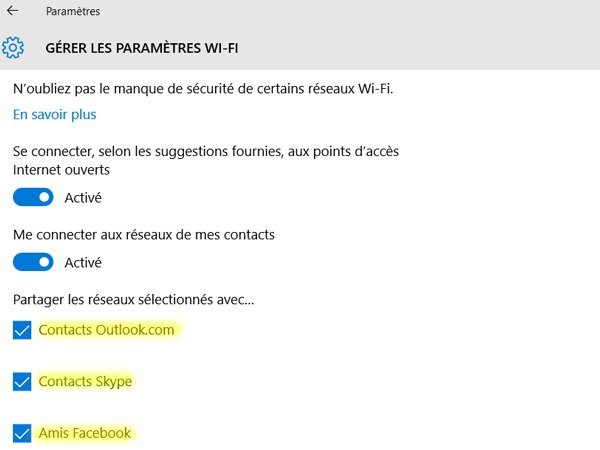
Votre connexion Wi-Fi est partagée avec vos contacts Facebook
Héritée de Windows Phone 8.1, la finalité de cette option est plutôt insolite. Wi-Fi Sense permet à tous vos contacts Facebook et Skype de profiter de votre connexion Wi-Fi lorsqu’ils viennent chez vous. Ils n’auront pas accès à votre réseau local et ne pourront pas consulter vos documents partagés sur le Workgroup, mais ils profiteront de votre connexion au Web. Pratique, puisque vous n’avez pas à leur donner votre clé de sécurité Wi-Fi. Mais pas très sécurisé, car vous n’avez pas le choix quant aux contacts auxquels vous souhaitez accorder des privilèges de connexion. Soit l’intégralité de votre liste est concernée, soit personne. En outre, on constate que cette fonction de partage de connexion est activée par défaut. Pas génial…
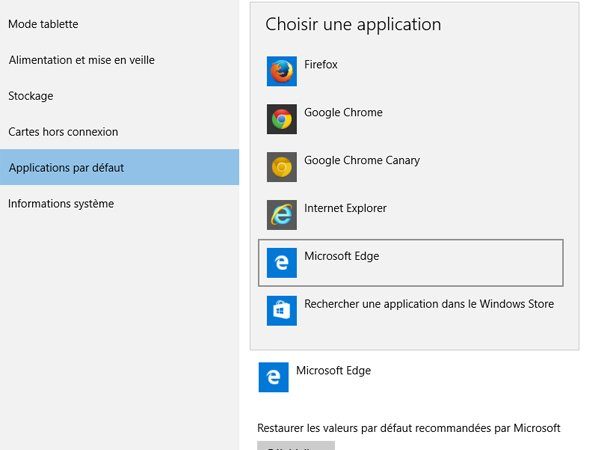
Microsoft Edge devient votre navigateur par défaut
Voilà un élément sur lequel Microsoft s’est montré plutôt discret avant le lancement de Windows 10, mais qui a finalement fait grand bruit le jour J, notamment parce que l’éditeur de Redmond s’est attiré les reproches de Mozilla. En effet, le système d’exploitation ne vous laisse plus le choix lorsque vous migrez depuis Windows 7 ou 8 : le navigateur par défaut est désormais Microsoft Edge. Et même si vous aviez spécifié sous votre ancienne configuration que tous les liens devaient désormais s’ouvrir à l’aide de Chrome, Opera ou Firefox, c’est maintenant Microsoft Edge qui est lancé.
Pour revenir à votre ancien navigateur, cliquez sur le bouton Démarrer et dirigez-vous sur la fonction Paramètres. Cliquez sur Système, puis sur Applications par défaut. Dans la partie Navigateur Web, sélectionnez le navigateur que vous utilisiez avant la migration. Facile et rapide, mais il faut le savoir. Combien d’utilisateurs se feront-ils avoir et conserveront par défaut Microsoft Edge ?
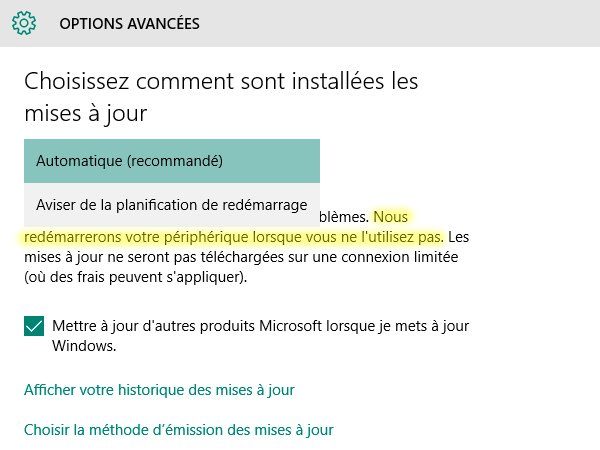
Le PC redémarre tout seul après une mise à jour
C’est pratique, mais ce n’est pas nouveau : Windows se met à jour tout seul, sans qu’on lui demande quoi que ce soit. Néanmoins, dans les précédentes versions, on pouvait différer cette installation et le redémarrage qu’elle nécessite. Dans le cas de Windows 10, Microsoft fait la distinction entre deux types d’utilisateurs : ceux qui possèdent l’édition Famille, et ceux qui profitent de la version Pro. Et là, tout le monde n’est pas logé à la même enseigne en ce qui concerne la politique de mise à jour. Les utilisateurs de Windows 10 Pro peuvent planifier leur redémarrage, alors que ceux qui ont recours à l’édition Famille n’ont pas le choix : le redémarrage leur est imposé.

Si vous changez de matériel, vous ne pourrez peut-être pas réinstaller Windows 10
Windows 10 est gratuit pour celles et ceux qui bénéficiaient jusqu’à présent d’une licence de Windows 7, 8 ou 8.1. C’est indéniable et la migration de licence marche sans aucune anicroche. En revanche, que se passe-t-il lorsqu’on modifie certains composants de son PC et que l’on souhaite réinstaller Windows 10 ? Faut-il racheter une licence pour autant, puisque celle que livre gratuitement Microsoft est liée à la machine ? Si l’on assimile la licence de Windows 10 (accordée gratuitement) à une licence OEM, on peut espérer que seule la carte-mère soit concernée. En théorie, un changement plus mineur, comme un disque dur ou une carte graphique, ne devrait pas obliger l’utilisateur à racheter une licence de l’OS. Mais rien ne peut confirmer ou infirmer cette supposition. Peut-être faudra-t-il obtenir une nouvelle licence et mettre la main au porte-monnaie pour d’autres composants.
Une autre question reste en suspend : elle concerne celles et ceux qui ont migré vers Windows 10, mais qui ont obtenu Windows 7 ou Windows 8 complet et en boîte. Le jour où ils souhaiteront acheter une nouvelle configuration, leur faudra-t-il acquérir une autre licence, puisqu’encore une fois, la licence de Windows 10 est liée à la machine sur laquelle la migration a été opérée ?
Le sujet a créé la polémique avant même la sortie de Windows 10, et malgré notre demande auprès de Microsoft, nous n’avons pas obtenu de réponse véritablement claire (voir notre article Windows 10 : ce qu’il faut savoir avant de l’installer).
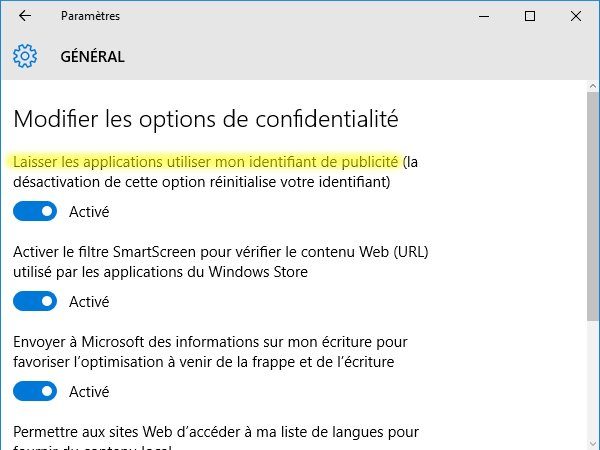
Grâce à Windows 10, vous profitez de publicités “ciblées”
Windows 10 est gratuit, on l’a dit et répété (enfin, à condition de posséder une licence de Windows 7, 8 ou 8.1.). Il fallait s’y attendre, Microsoft tente malgré tout de se rémunérer et diffuse par conséquent de la publicité à l’ensemble de ses utilisateurs. Vous n’y avez peut-être pas prêté attention, mais un petit tour dans les Paramètres et la fonction Confidentialité permet de s’en rendre compte. On y trouve notamment l’option suivante : « Laisser les applications utiliser mon identifiant de publicité ». Une option qui est activée par défaut et qui permet de mieux vous cibler lorsque vous surfez, par exemple. Là encore, il est possible de désactiver les annonces personnalisées du navigateur (qui n’est pas nécessairement Microsoft Edge), mais une fois de plus, cette option est activée par défaut.
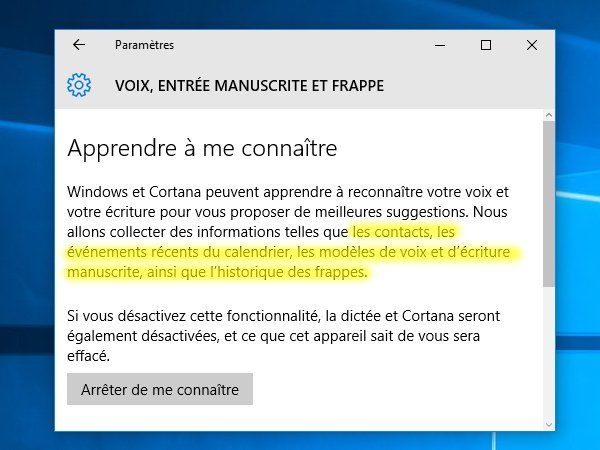
Cortana : toujours là pour vous servir… et mieux vous connaître
Cortana, l’assistante vocale, a réponse à tout. Mais pour cela, elle a besoin d’apprendre de vous, de mieux vous connaître, et par conséquent de mieux cibler vos préférences. S’il est possible de paramétrer l’application via l’application elle-même, il semble aussi que Microsoft collecte tout type d’information concernant l’utilisateur, afin d’améliorer la pertinence de l’assistante. Rendez-vous dans les Paramètres du PC, et optez pour les fonctions Confidentialité, puis Voix, entrée manuscrite et frappe. On apprend ici que le système d’exploitation enregistre non seulement la liste des contacts de l’utilisateur et son calendrier, mais également son modèle de voix et… son historique de frappe (keylogger) !
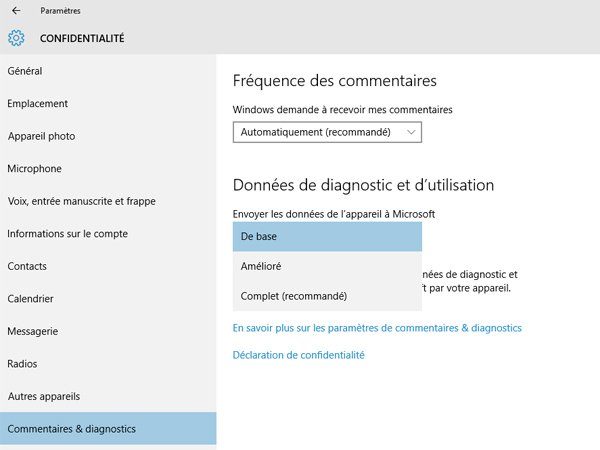
Un diagnostic du PC toujours envoyé à Microsoft, quoiqu’il arrive
Windows envoie des données concernant votre PC à Microsoft, impossible de l’en empêcher. Si vous pouvez contrôler la quantité de données transmises à Microsoft, vous ne pouvez pas la réduire totalement à néant. Retournez dans les Paramètres via le bouton Démarrer. Cliquez sur Confidentialité, puis dirigez-vous sur Commentaires et diagnostics. Ici, vous pouvez changer l’envoi de données concernant votre PC. Comme vous le constatez, la quantité d’informations est réglée de base sur Complet (un maximum de données est donc transmis par défaut). On peut modifier ce niveau sur De base ou sur Amélioré, mais en aucun cas le désactiver totalement.
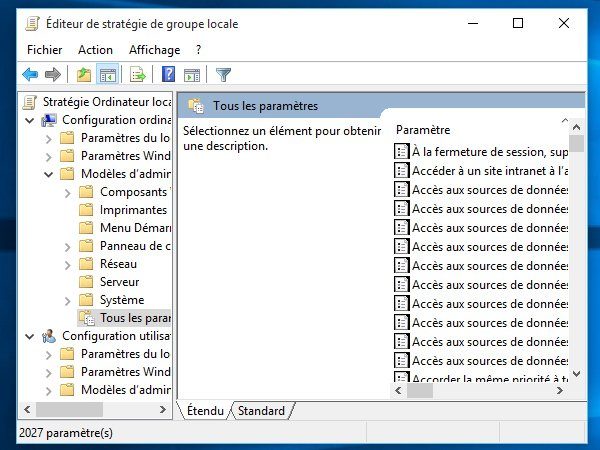
Un niveau de télémétrie réglable en fonction de la version de Windows
Conformément à ce que nous venons de voir, Microsoft envoie des données concernant votre configuration. Il est possible de modifier manuellement la quantité de données via l’éditeur de stratégie de groupe locale, mais là encore, on se retrouve vite limité. Entrez simplement le terme gpedit.msc dans le champ de recherche de Windows 10. Rendez-vous ensuite sur Modèles d’administration, puis dans la partie intitulée Tous les paramètres, cherchez le champ concernant la télémétrie. Comme vous pouvez le voir, il est possible de désactiver totalement les données envoyées à Microsoft à condition… de posséder une version entreprise du système d’exploitation. Les autres éditions, Famille ou Pro, ne sont pas concernées.